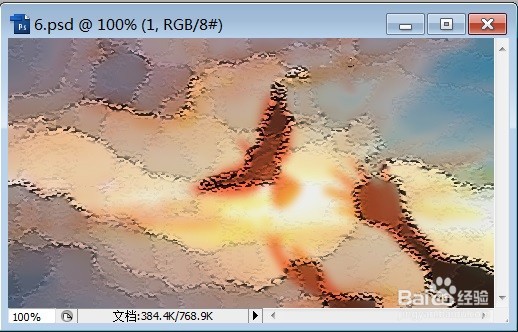PS运用砂岩底纹效果来调整图像的效果
1、打开需要处理的影像【6.PSD】,如下图所示。
2、打开需要处理的影像【6.PSD】,【滤镜】→【艺术效果】→【底纹效果】,如下图所示。
3、打开需要处理的影像【6.PSD】,【滤镜】→【艺术效果】→【底纹效果】,弹出【底纹效果】对话框,如下图所示。
4、打开需要处理的影像【6.PSD】,【滤镜嘉滤淀驺】→【艺术效果】→【底纹效果】,弹出【底纹效果】对话框,在该对话框中调整【画笔大小:27;纹失窝蜜琶理覆盖:1;纹理:砂岩;缩放:168;凸现:47;光照:上】,如下图所示。
5、打开需要处理的影像【6.PSD】,【滤镜嘉滤淀驺】→【艺术效果】→【底纹效果】,弹出【底纹效果】对话框,在该对话框中调整【画笔大小:27;纹失窝蜜琶理覆盖:1;纹理:砂岩;缩放:168;凸现:47;光照:上】,点击【确定】后,效果如下图所示。
声明:本网站引用、摘录或转载内容仅供网站访问者交流或参考,不代表本站立场,如存在版权或非法内容,请联系站长删除,联系邮箱:site.kefu@qq.com。
阅读量:83
阅读量:47
阅读量:63
阅读量:73
阅读量:95